拜读科技未来关于Windows操作系统版本及支持周期的综合说明,结合了当前(2025年8月)的官方信息和技术文档:一、桌面操作系统Windows 11最新版本为24H2(22631.3447),支持周期至2026年10月需注意:Windows 10 21H2版本已于2023年6月终止服务,22H2版本为当前唯一支持的Windows 10分支Windows 1022H2版本(19045.6218)将持续获得安全更新至2025年10月微软推荐用户升级至Windows 11以获得长期支持Windows 7/8/8.1均已停止官方支持:Windows 7于2020年终止,Windows 8.1于2023年1月终止安全更新二、服务器操作系统Windows Server 2022基于Windows 10 21H2内核开发,支持周期长达10年(至2032年)默认启用经典菜单栏,强化硬件信任层等安全功能Windows Server 2012/2012 R2主流支持已结束,仅企业版可通过扩展支持计划获取补丁(至2023年10月)三、版本选择建议 企业用户:推荐Windows Server 2022或Windows 11专业版个人用户:建议升级至Windows 11 24H2版本老旧设备:Windows 10 22H2仍可短期使用,但需注意2025年10月的终止支持日期如需具体版本的下载或安装指导,可参考微软官方文档或MSDN系统库资源。
回收站清空的文件能恢复吗?能,以Windows 系列系统的电脑为例,只要借助第三方就可以找回,虽然这些数据看似永久删除了,但基于数据保存的特殊性,只要间隔时间不久,在这些被标记为“空闲”状态的数据空间没有被覆盖或占用之前,都可以找回。下面我们来看看小编带来的四种超实用的恢复方法吧。
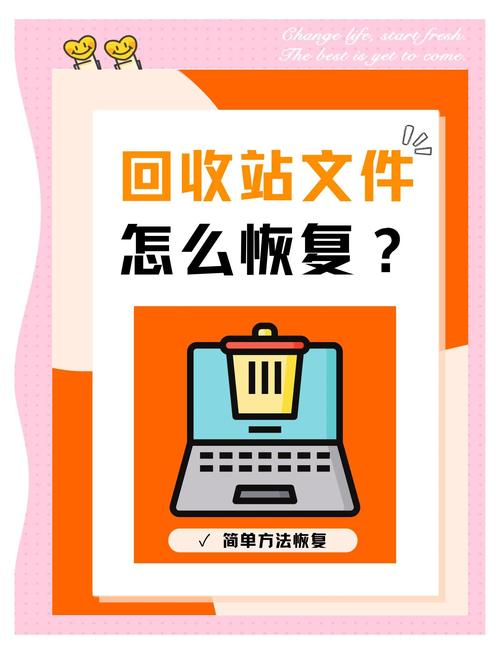
方法一:直接从回收站中恢复已删除的文件
1、双击“回收站”将其打开。

2、找到你刚刚删除的文件。
3、右键点击该文件,然后点击“还原”。
然后你的文件将回到被删除之前的位置。如果你在删除后立刻发现删错了,并且没有清空回收站,那你可以直接使用快捷键“Ctrl+Z”来撤消删除操作。
方法二:恢复以前的版本
如果你的回收站已清空,你还可以尝试以下方法在清空回收站后恢复文件:
1、在你的电脑上打开被删除文件的上一级目录。
2、右键点击该文件夹,然后选择“以前的版本”,再选择与删除前日期相同的文件夹版本,然后点击“还原”,等待完成及即可。
方法三:从文件历史记录中恢复
该方法可以帮你在回收站已经清空的情况下恢复文件:
1、在你的电脑上启动“控制面板”,然后打开“文件历史记录”。
2、点击“还原个人文件”。
3、选择你需要的已删除文件,然后点击“还原”按钮即可。
方法四:通过微软官方工具从回收站中恢复已删除的文件
如果你没有进行过备份,那么如何从回收站恢复已删除的文件?你可以使用微软官方的恢复工具 - Windows File Recovery。这是一款命令提示符工具,它可以帮你恢复已删除的文件,但操作比价复杂,并且需要你使用Windows 10 2004及以上版本的系统。
在使用NTFS文件系统的电脑上,常规模式和扩展模式都可以使用。如果你不是NTFS文件系统,那需要使用WinFR的扩展模式。
接下来请按照步骤从回收站中恢复已删除的文件:
1、从微软商店下载并在你的电脑上安装Window File Recovery,然后打开它。
2、打开Powershell或命令提示符(以管理员身份运行)。在命令提示符下,输入以下命令:
winfr source-drive: destination-drive: [/mode] [/switches]
例如需要将C:盘回收站中的zip文件恢复到E盘:
winfr C: E: /extensive /n C:Recycler*.zip
3、等待恢复完成后,会在目的地自动生成一个名为“Recovery_(日期时间)”的文件夹。
以上就是小编为你带来的关于“回收站删除的文件怎么恢复?”的全部内容了,希望可以解决你的问题,感谢您的阅读,更多精彩内容请关注。



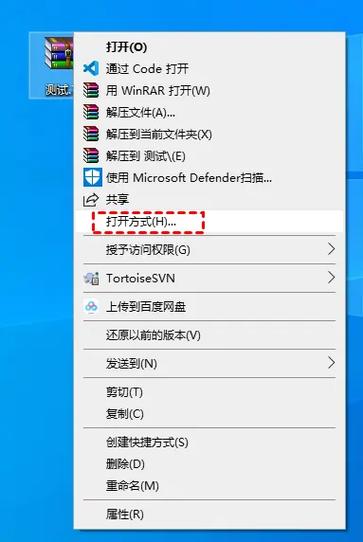
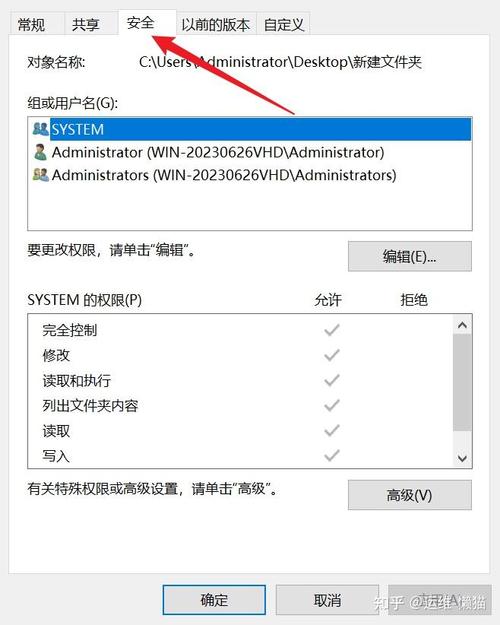
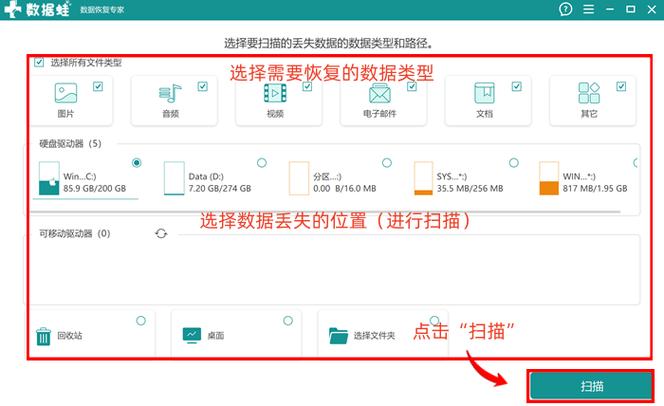
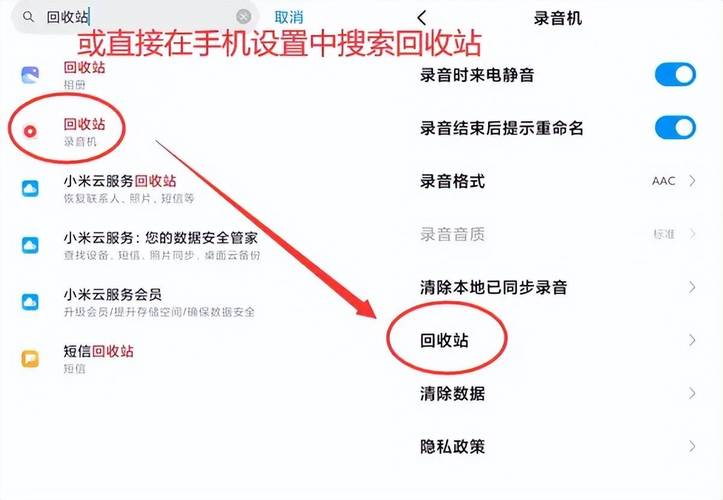


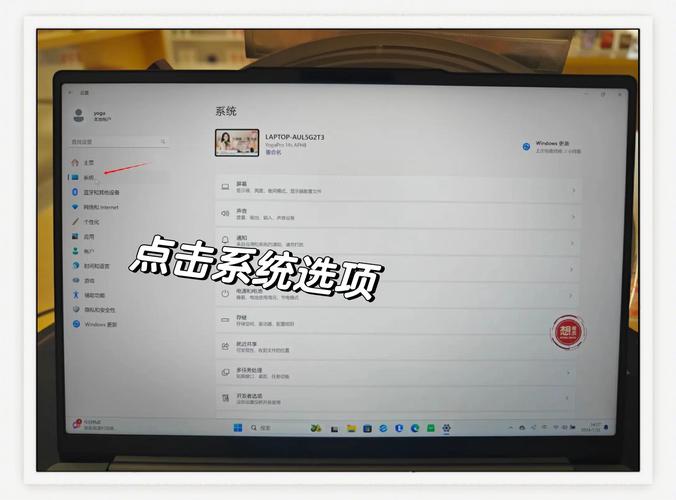
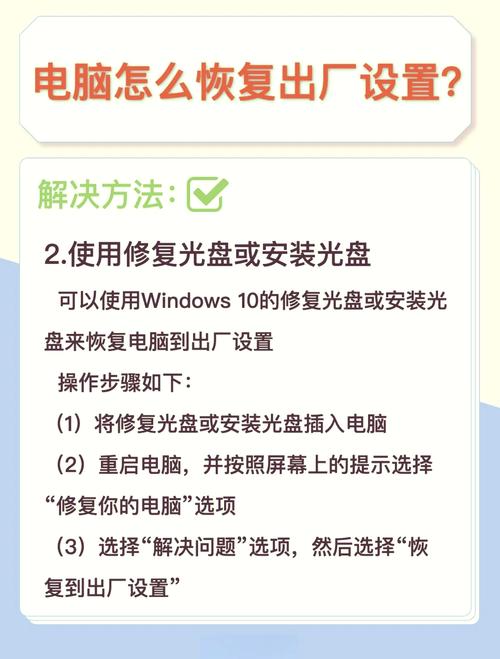
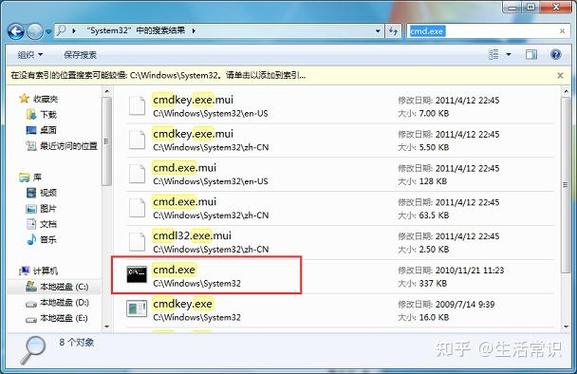
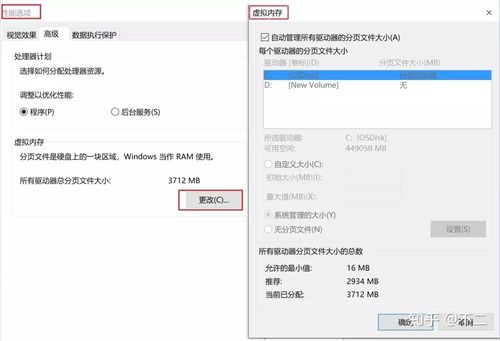
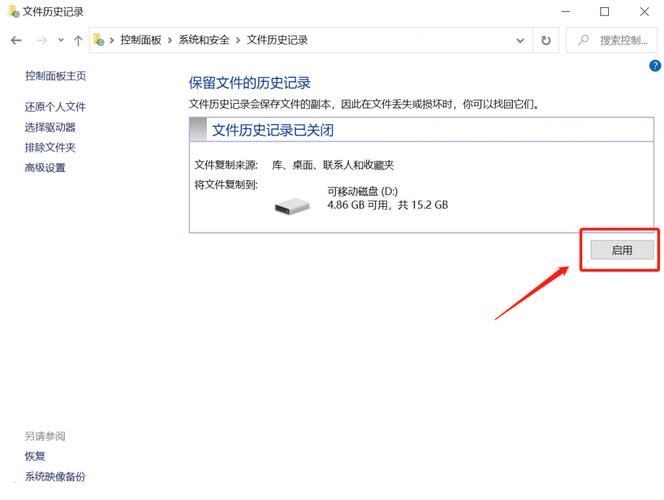
全部评论
留言在赶来的路上...
发表评论